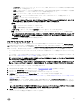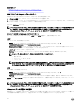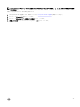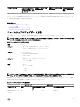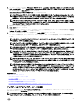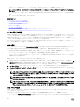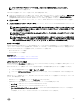Users Guide
Table Of Contents
- Dell Lifecycle Controller GUI v2.40.40.40 ユーザーズガイド
- はじめに
- Lifecycle Controller の使用
- オペレーティングシステムの導入
- 監視
- ファームウェアアップデート
- 設定
- 保守
- 使いやすいシステムコンポーネント名
- セットアップユーティリティとブートマネージャの使用
- トラブルシューティングとよくあるお問い合わせ(FAQ)
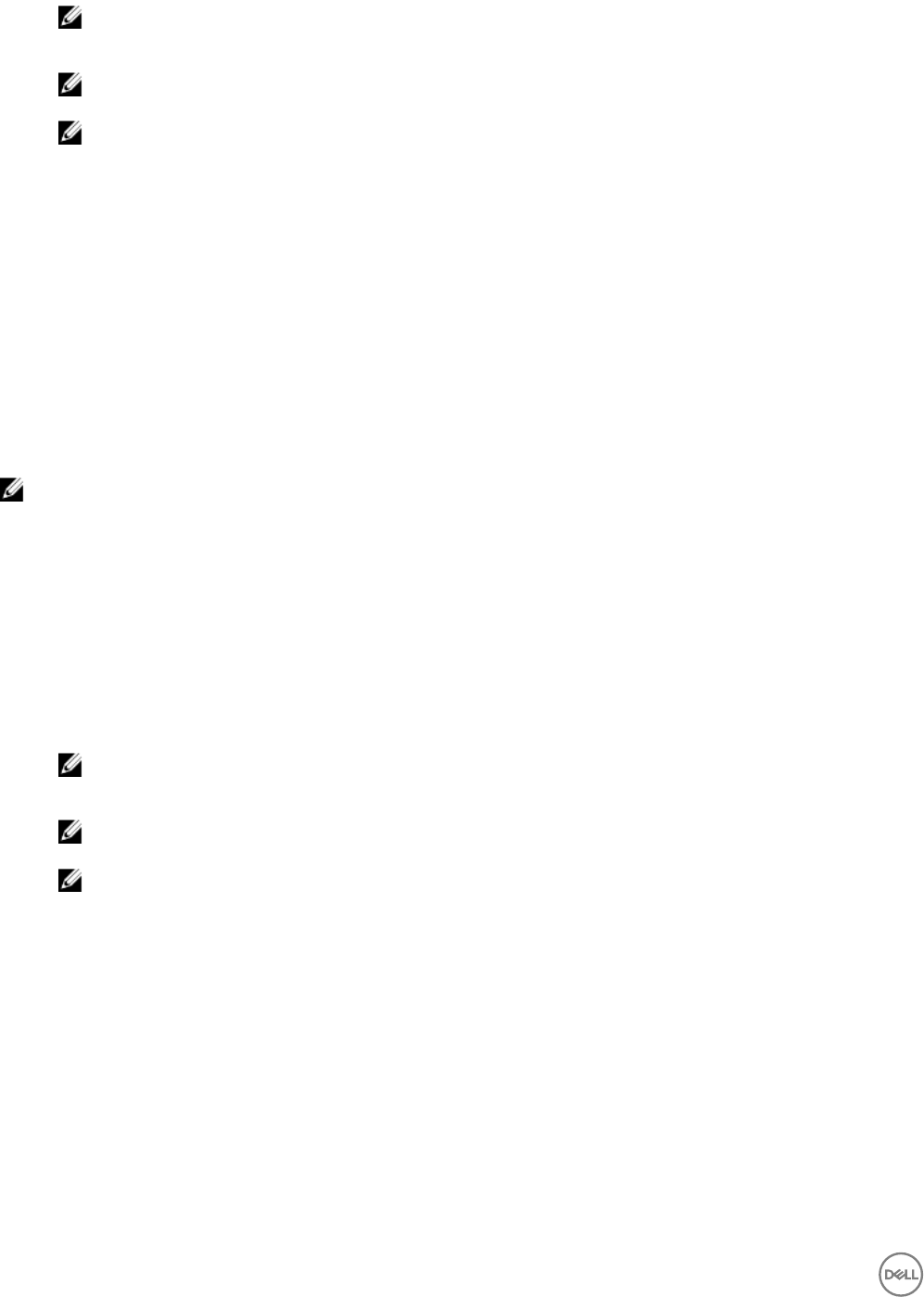
メモ: カタログフォルダがルートフォルダにある場合、ファイルパス または アップデートパッケージパス フィ
ールドにファイル名を入力しないでください。ただし、カタログファイルがサブディレクトリにある場合は、サ
ブディレクトリ名を入力してください。
メモ: カタログファイルまたは DUP を ftp.dell.com からダウンロードした場合は、これらをサブディレクトリに
コピーしないでください。
メモ: Lifecycle Controller では、パスに 256 文字まで使用できます。これにはファイル名とファイル拡張子が含
まれます。たとえば、ファイル名と拡張子に 56 文字が使用されている場合、パスには 200 文字までしか使用で
きません。
Lifecycle Controller では、:、*、?、”、<、>、|、#、%、^、およびスペースは使用できません。
プロキシ FTP サーバーの使用
Lifecycle Controller 使用すると、プロキシサーバーを介してインターネットに接続している場合、 ftp.dell.com を用いて、あ
るいは内部 FTP サーバーまたはサービスプロバイダーの FTP サーバーを用いてファームウェアをアップデートすることが
できます。
プロキシ FTP サーバーを使用してアップデートを実行する前に、次の条件が満たされていることを確認してください。
• ネットワークの設定が行われている(設定 → ネットワーク設定)。
• アップデートが Dell Repository Manager を使用してダウンロードされ、レポジトリが内部 FTP ドライブに作成されてい
る。
• プロキシサーバーが HTTP あるいは SOCKS4 のいずれかのプロトコルをサポートしている。
• プロキシサーバーの IP アドレスあるいはホストネーム、ログイン資格情報、ポート番号などのプロキシサーバーに関連
した情報はすぐに取得することができます。
メモ: Lifecycle Controller は CCproxy をサポートしていません。サポートされているのは Squid プロキシだけです。
プロキシ環境で Dell FTP サーバー、内部 FTP サーバー、またはサービスプロバイダーの FTP サーバーを使用したシステムの
アップデートを行うには、次の手順を実行します。
• Dell FTP サーバー — アドレス フィールドに ftp.dell.com と入力し、プロキシ設定 セクションにはプロキシサーバー情報
を入力します。
• 内部 FTP サーバーまたはサービスプロバイダーの FTP サーバー — 以下の詳細を入力します。
– ユーザー名 — FTP ロケーションにアクセスするためのユーザー名。
– パスワード — FTP ロケーションにアクセスするためのパスワード。
– ファイルパス または アップデートパッケージパス — カタログが保存されている DUP の場所またはサブディレクト
リの名前です。
メモ: カタログフォルダがルートフォルダにある場合、ファイルパス または アップデートパッケージパス フィ
ールドにはファイル名を入力しないでください。ただし、カタログファイルがサブディレクトリにある場合は、
サブディレクトリ名(例:subdirectory)を入力してください。
メモ: カタログファイルまたは DUP を ftp.dell.com からダウンロードした場合は、これらをサブディレクトリに
コピーしないでください。
メモ: Lifecycle Controller では、パスに 256 文字まで使用できます。これにはファイル名とファイル拡張子が含
まれます。たとえば、ファイル名と拡張子に 56 文字が使用されている場合、パスには 200 文字までしか使用で
きません。
Lifecycle Controller では、:、*、?、”、<、>、|、#、%、^、およびスペースは使用できません。
• 設定の有効化 — このオプションを選択して、以下の詳細を入力します。
– サーバー — プロキシサーバーのホスト名。
– ポート — プロキシサーバーのポート番号。
– ユーザー名 — プロキシサーバーにアクセスするために必要なユーザー名。
– パスワード — プロキシサーバーにアクセスするために必要なパスワード。
– タイプ — プロキシサーバーのタイプ。Lifecycle Controller は HTTP および SOCKS 4 のプロキシサーバータイプをサ
ポートします。
ネットワーク共有の使用
ネットワーク経由で共有フォルダを使用するには、ネットワーク共有(CIFS、NFS、または HTTP)を選択して、次の表に
示す詳細を入力します。
CIFS
40